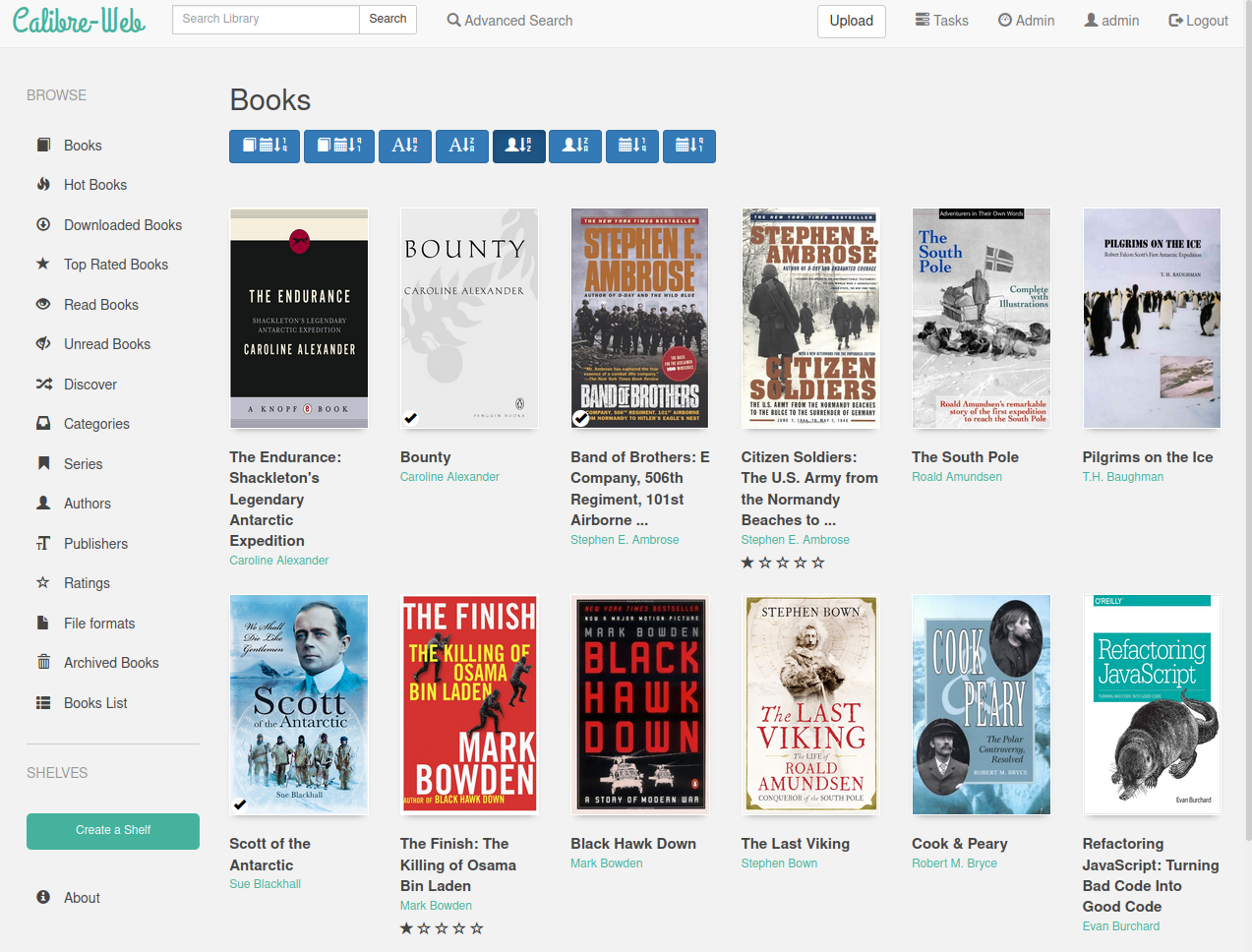Calibre-웹
Calibre-Web은 유효한 Calibre 데이터베이스를 사용하여 eBook을 검색하고, 읽고, 다운로드할 수 있는 깔끔하고 직관적인 인터페이스를 제공하는 웹 앱입니다.
목차 (확대하려면 클릭)
- 에 대한
- 특징
- 설치
- pip를 통한 설치(권장)
- 빠른 시작
- 요구사항
- 도커 이미지
- 문제 해결
- 기여자 표창
- 연락하다
- Calibre-Web에 기여
이 소프트웨어는 라이브러리의 포크이며 GPL v3 라이선스에 따라 라이선스가 부여됩니다.
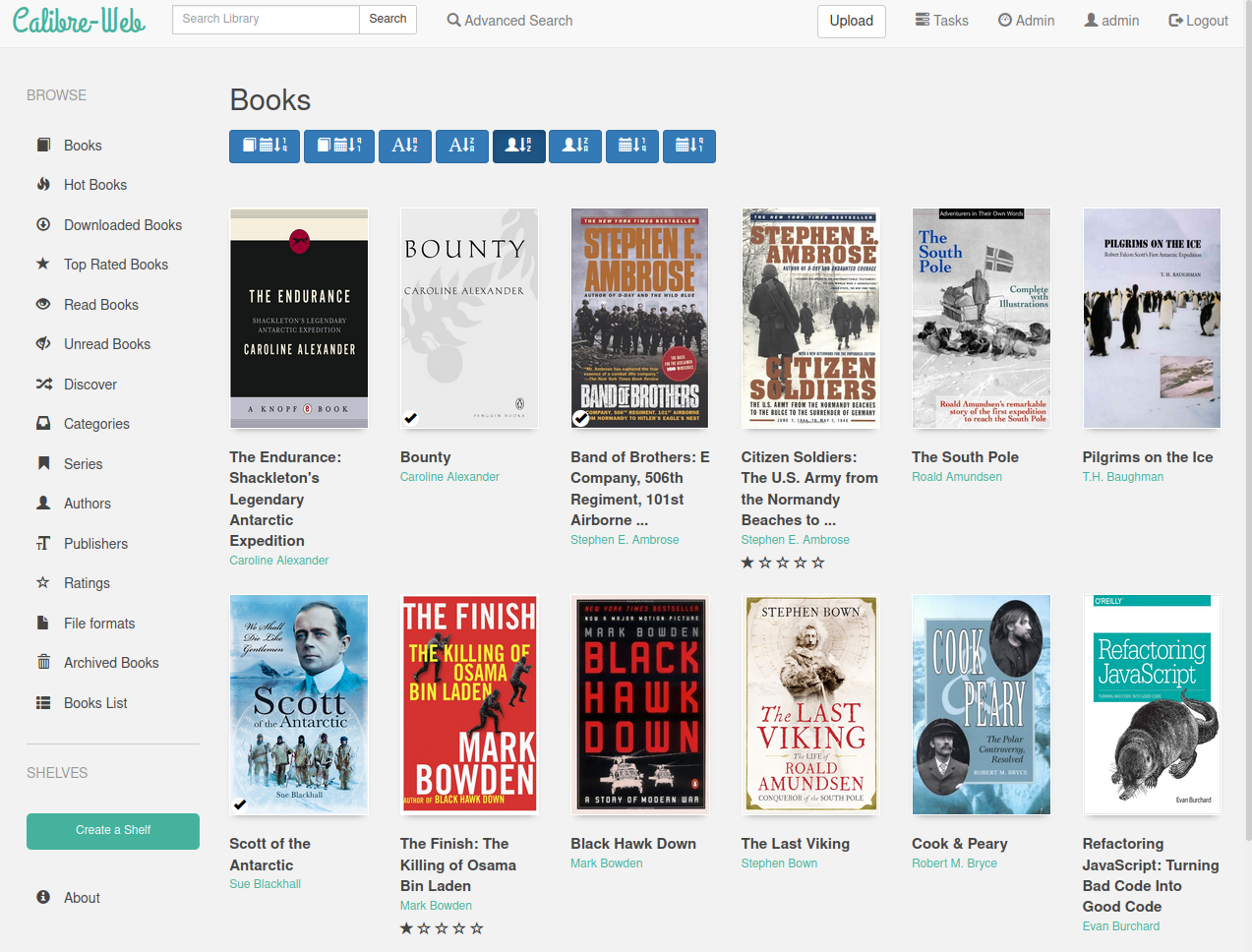
특징
- 현대적이고 반응성이 뛰어난 Bootstrap 3 HTML5 인터페이스
- 전체 그래픽 설정
- 세분화된 사용자별 권한을 통한 포괄적인 사용자 관리
- 관리 인터페이스
- 20개 이상의 언어를 지원하는 다국어 사용자 인터페이스(지원 언어)
- eBook 리더 앱용 OPDS 피드
- 고급 검색 및 필터링 옵션
- 맞춤형 도서 컬렉션(서가) 제작
- eBook 메타데이터 편집 및 삭제 지원
- 다양한 소스에서 메타데이터 다운로드(플러그인을 통해 확장 가능)
- Calibre 바이너리를 통한 eBook 변환
- 로그인한 사용자에 대한 eBook 다운로드 제한
- 공용 사용자 등록 지원
- 한 번의 클릭으로 eBook을 E-Reader로 보내기
- Kobo 장치를 Calibre 라이브러리와 동기화하세요
- 다양한 형식에 대한 브라우저 내 eBook 읽기 지원
- 오디오 형식을 포함한 다양한 형식의 새 도서 업로드
- Calibre 맞춤 열 지원
- 사용자별 카테고리 및 맞춤 열 콘텐츠를 기준으로 콘텐츠 숨기기
- 자체 업데이트 기능
- eReader에 쉽게 액세스할 수 있는 "Magic Link" 로그인
- LDAP, Google/GitHub OAuth 및 프록시 인증 지원
설치
pip를 통한 설치(권장)
- 가상 환경 만들기 : 종속성 충돌을 방지하려면 Calibre-Web 설치를 격리하는 것이 중요합니다. 다음을 실행하여 가상 환경을 만들 수 있습니다.
python3 -m venv calibre-web-env
- 가상 환경을 활성화합니다 .
source calibre-web-env/bin/activate
- Calibre-Web 설치 : pip를 사용하여 애플리케이션을 설치합니다.
- 선택적 기능 설치 : 추가 기능을 사용하려면 선택적 기능을 설치해야 할 수도 있습니다. 설치할 수 있는 항목에 대한 자세한 내용은 이 페이지를 참조하세요.
- Calibre-Web 시작 : 설치 후 다음을 사용하여 애플리케이션을 시작할 수 있습니다.
참고: Raspberry Pi OS 사용자에게는 설치 문제가 발생할 수 있습니다. 그렇다면 다음과 같이 pip를 업그레이드하거나 화물을 설치해 보십시오.
./venv/bin/python3 -m pip install --upgrade pip
sudo apt install cargo
중요한 링크
- 추가 설치 예를 보려면 다음을 확인하세요.
- 수동 설치
- 리눅스 민트 설치
- 클라우드 제공업체 설정
빠른 시작
- Calibre-Web에 액세스하십시오 . 브라우저를 열고 다음으로 이동하십시오. 또는 OPDS 카탈로그의 경우:
http://localhost:8083/opds
- 로그인 : 기본 관리자 자격 증명을 사용합니다.
- 사용자 이름: 관리자
- 비밀번호: admin123
- 데이터베이스 설정 : Calibre 데이터베이스가 없는 경우 다음에서 샘플을 다운로드하세요.
https://github.com/janeczku/calibre-web/raw/master/library/metadata.db
- Calibre 데이터베이스 구성 : 관리 인터페이스에서
Location of Calibre database Calibre 라이브러리가 포함된 폴더( metadata.db 가 있는 위치)의 경로로 설정하고 "저장"을 클릭하세요. - Google 드라이브 통합 : Google 드라이브에서 Calibre 라이브러리를 호스팅하려면 Google 드라이브 통합 가이드를 참조하세요.
- 관리 구성 : 기본 구성 및 UI 구성 가이드를 참조하여 관리 페이지를 통해 인스턴스를 구성합니다.
요구사항
- Python 버전 : Python 3.7 이상이 있는지 확인하세요.
- Imagemagick : EPUB에서 표지를 추출하는 데 필요합니다. Windows 사용자는 PDF 표지 추출을 위해 Ghostscript를 설치해야 할 수도 있습니다.
- 옵션 도구 :
- Calibre 데스크톱 프로그램 : 즉각적인 변환 및 메타데이터 편집에 권장됩니다. 설정 페이지에서 Calibre의 변환기 도구 경로를 설정하세요.
- Kepubify 도구 : Kobo 장치 지원에 필요합니다. 도구를 다운로드하고 바이너리를 Linux의 경우
/opt/kepubify , Windows의 경우 C:Program Fileskepubify 에 저장합니다.
도커 이미지
사전 빌드된 Docker 이미지를 사용할 수 있습니다.
LinuxServer - x64, aarch64
- 도커 허브 : linuxserver/calibre-web
- GitHub : linuxserver/docker-calibre-web
- 선택적 Calibre 레이어 : linuxserver/docker-mods
Calibre ebook-convert 바이너리(x64만 해당)를 포함하려면 환경 변수를 추가하세요.
DOCKER_MODS=linuxserver/mods:universal-calibre
Docker 실행/작성 파일에. 경량 이미지의 경우 이 변수를 생략하세요.
- 경로 구성 :
- Calibre Binaries의 경로를
/usr/bin 으로 설정합니다. - Unrar 경로를
/usr/bin/unrar 로 설정합니다.
문제 해결
일반적인 문제 :
- 애플리케이션을 시작하는 데 문제가 발생하는 경우
logs 디렉터리에 있는 로그 파일에서 오류 메시지를 확인하세요. - eBook이 로드되지 않으면
Location of Calibre database 올바르게 설정되어 있고 데이터베이스 파일에 액세스할 수 있는지 확인하세요.
구성 오류 : Calibre 데이터베이스가 호환되고 올바른 형식인지 확인하세요. 데이터베이스 유지 관리에 대한 지침은 Calibre 설명서를 참조하세요.
성능 문제 :
- 애플리케이션이 느린 경우 서버에 할당된 리소스(CPU/RAM)를 늘리거나 중복 및 불필요한 항목을 제거하여 Calibre 데이터베이스를 최적화하는 것을 고려해보세요.
- 로딩 시간을 개선하려면 웹 브라우저에서 캐시를 정기적으로 지우십시오.
사용자 관리 문제 : 사용자가 로그인이나 등록을 할 수 없는 경우 관리자 인터페이스에서 사용자 권한 설정을 확인하세요. 등록이 활성화되어 있고 사용자에게 적절한 역할이 할당되어 있는지 확인하세요.
지원 리소스 : 추가 도움이 필요하면 위키의 FAQ 섹션을 방문하거나 Discord 커뮤니티에 질문을 게시해 보세요.
기여자 표창
프로젝트에 대한 소중한 의견과 헌신에 대해 Calibre-Web의 모든 기여자와 유지관리자에게 감사의 말씀을 전하고 싶습니다. 귀하의 기여에 크게 감사드립니다.
연락하다
Discord에서 우리와 함께하세요
자세한 내용, 방법 및 FAQ를 보려면 Wiki를 방문하세요.
Calibre-Web에 기여
기여하려면 기여 가이드라인을 확인하세요. 우리는 커뮤니티의 문제, 기능 요청 및 끌어오기 요청을 환영합니다.
버그 신고
버그나 문제가 발생하면 저장소의 문제 섹션에 보고해 주세요. 설정 및 발생한 문제에 대한 자세한 정보를 포함하십시오.
기능 요청
새로운 기능에 대한 제안을 환영합니다. 귀하의 아이디어를 논의하려면 저장소에 새 이슈를 생성하십시오.
추가 리소스
- 문서 : Calibre-Web 위키에서 포괄적인 문서를 확인할 수 있습니다.
- 커뮤니티 기여 : 커뮤니티 기여를 탐색하여 진행 중인 작업과 참여 방법을 확인하세요.
Calibre-Web을 이용해 주셔서 감사합니다! 우리 도구를 사용하여 eBook 라이브러리를 즐겁게 관리하시기 바랍니다.